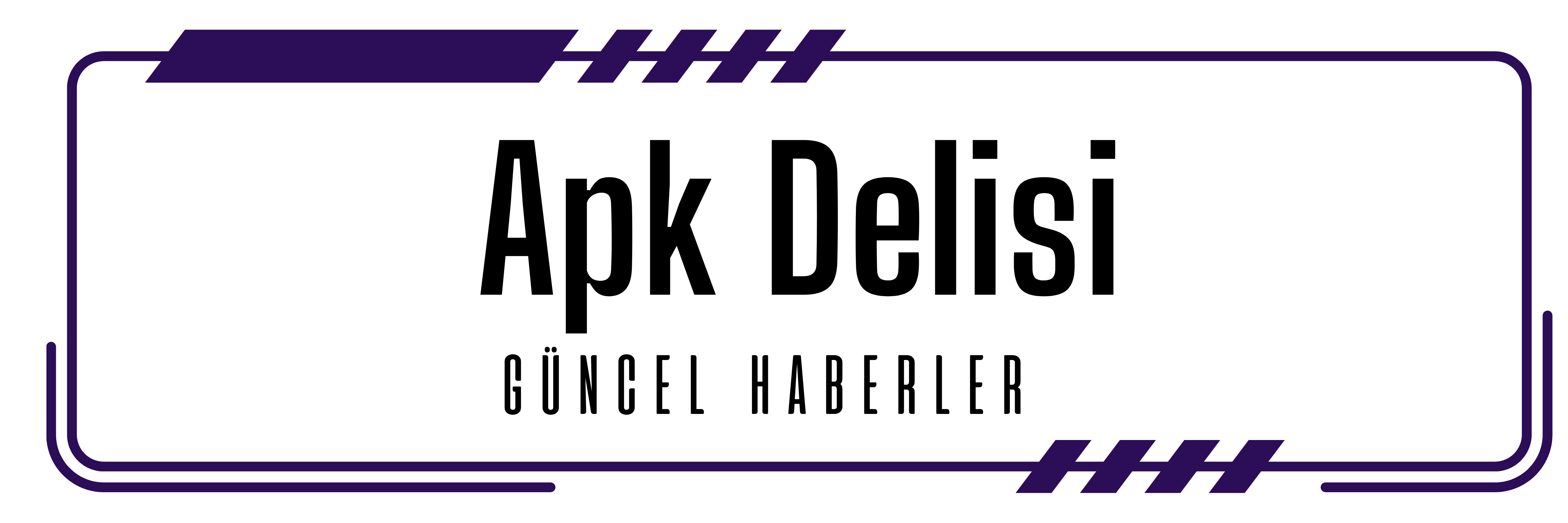Uygulama Silme Rehberi: Verilerinizden Tamamen Kurtulmanın Yolları

Günümüzde akıllı telefonlar ve tabletler, hayatımızın ayrılmaz bir parçası haline geldi. İhtiyaçlarımızı karşılayan, eğlencemizi sağlayan ve iletişimimizi kolaylaştıran yüzlerce, hatta binlerce uygulamayı cihazlarımıza indiriyoruz. Ancak zamanla bazı uygulamalara olan ihtiyacımız azalıyor veya yer açmak için onları silmek zorunda kalıyoruz. Peki, bir uygulamayı sildiğimizde gerçekten ondan tamamen kurtulmuş oluyor muyuz? Yoksa arkasında gizli veriler ve izler mi bırakıyor?

Bu kapsamlı rehberde, uygulama silme işleminin perde arkasını aralayacak, silinen uygulamaların cihazlarımızda ve bulut ortamında bıraktığı potansiyel izleri detaylı bir şekilde inceleyeceğiz. Ayrıca, uygulamalardan kaynaklanan gizlilik risklerini ve bu riskleri en aza indirmek için uygulayabileceğiniz etkili yöntemleri adım adım açıklayacağız. Amacımız, uygulama silme sürecini tam anlamıyla kontrol altına almanızı ve dijital gizliliğinizi korumanızı sağlamaktır.
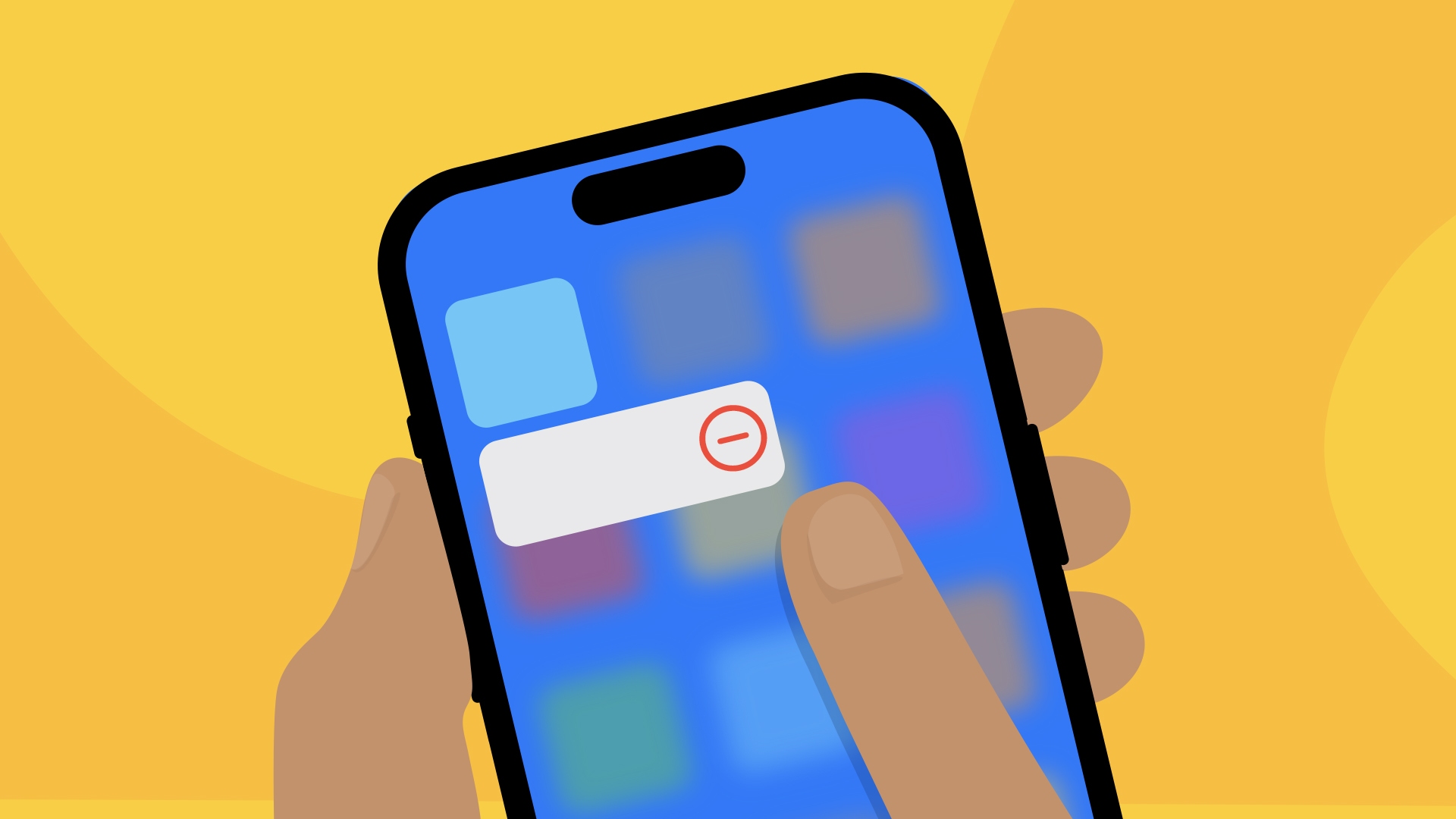
Uygulama Silme İşlemi: Yüzeyin Altında Neler Gizli?
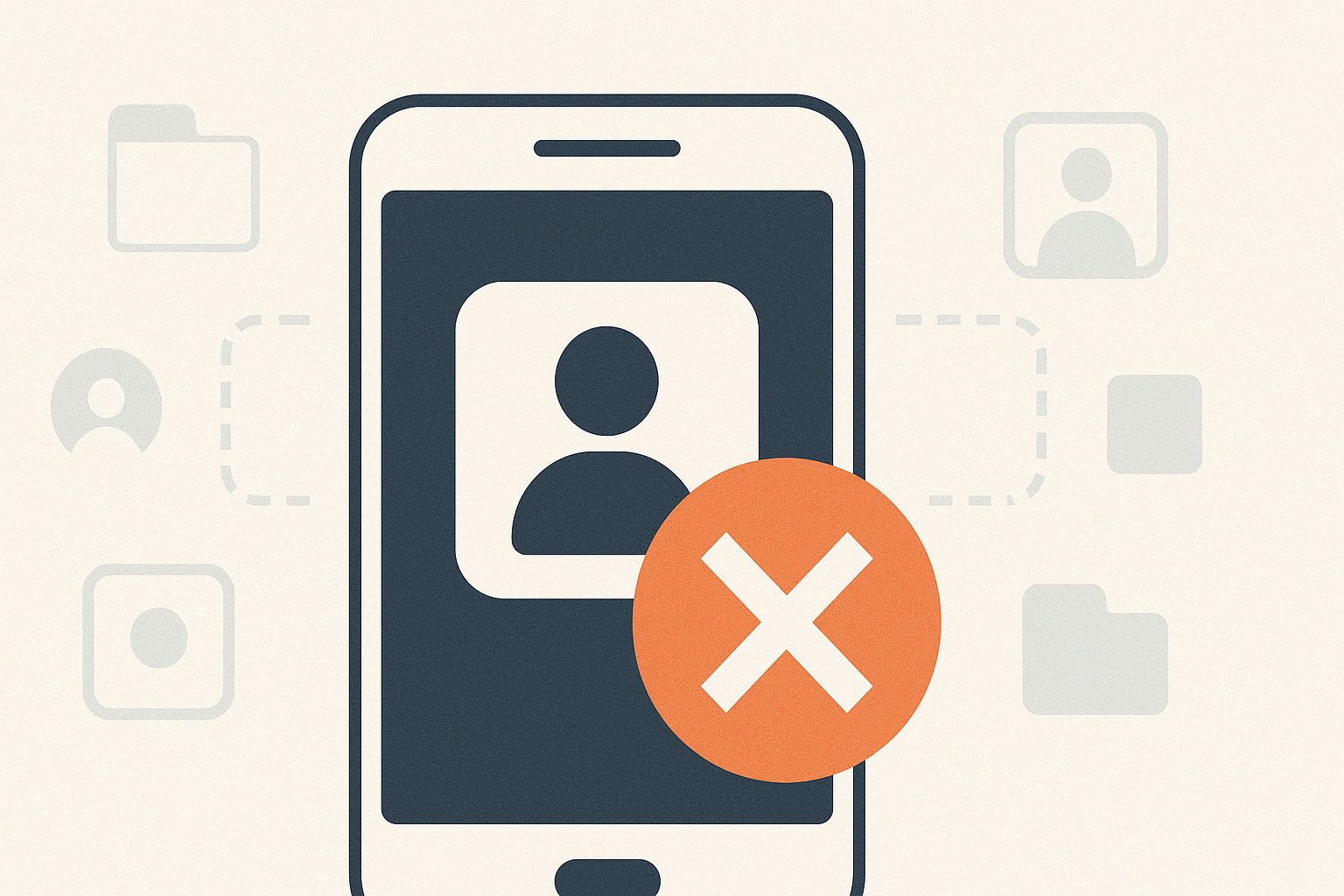
Bir uygulamayı cihazınızdan silmek, genellikle uygulamanın kendisini ve ana dosyalarını ortadan kaldırır. Ancak bu, uygulamanın cihazınızla ve bulut hesaplarınızla olan tüm bağlarını kopardığı anlamına gelmez. Uygulamalar, çalışırken çeşitli veriler oluşturur ve bu veriler cihazınızda veya bulut depolama alanlarınızda saklanabilir.
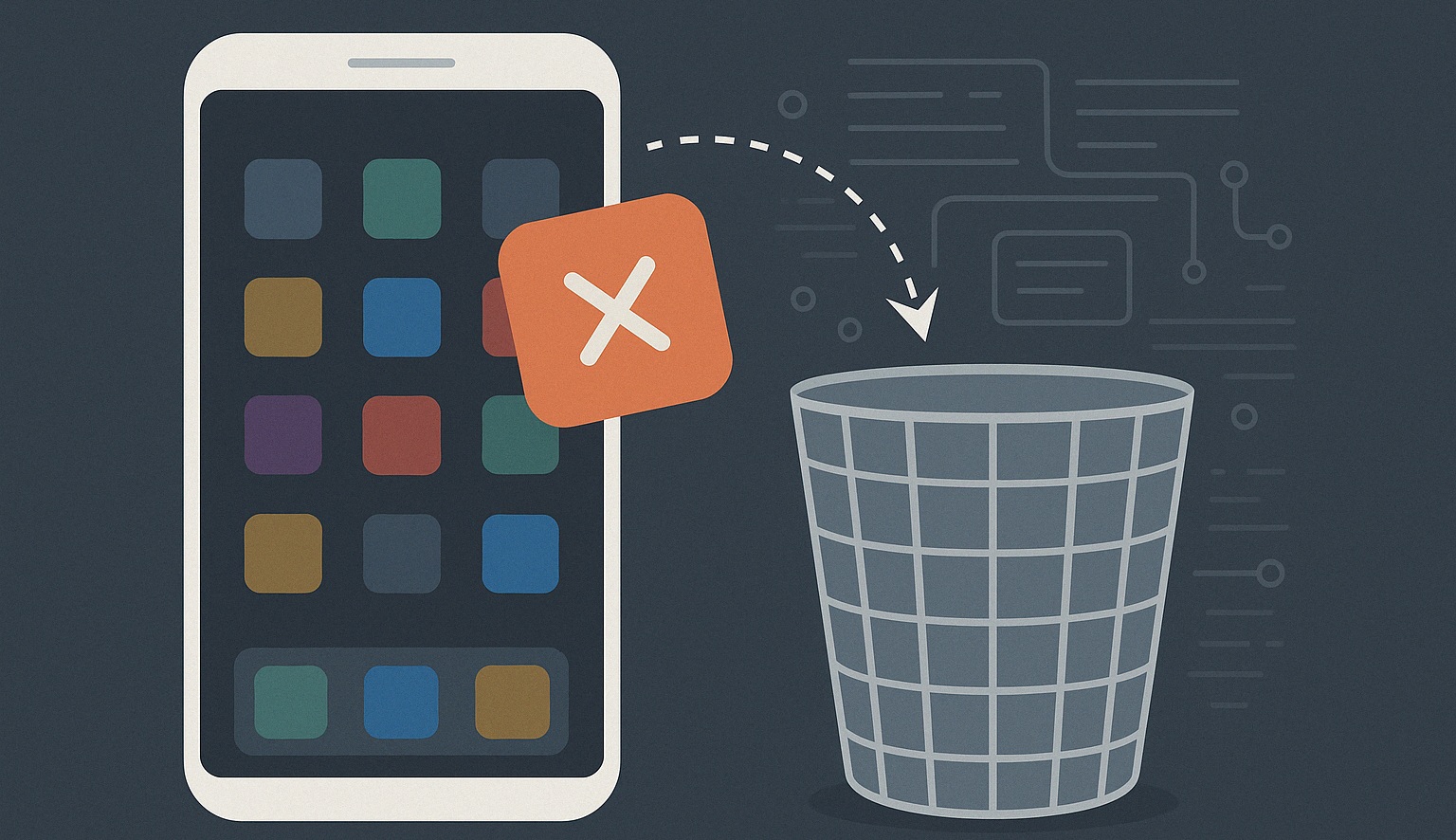
İşte bir uygulamayı sildikten sonra bile cihazınızda veya bulutta kalabilecek bazı veri türleri:
- Önbellek Dosyaları: Uygulamalar, daha hızlı erişim sağlamak için sık kullanılan verileri önbellekte saklar. Bu dosyalar, uygulama silindikten sonra bile cihazınızda kalabilir.
- Ayar ve Konfigürasyon Dosyaları: Uygulamalar, tercihlerinizi ve ayarlarınızı saklayan konfigürasyon dosyaları oluşturur. Bu dosyalar, uygulamayı yeniden yüklediğinizde ayarlarınızı geri yüklemek için kullanılabilir.
- Kullanıcı Verileri: Uygulamalar, profil bilgilerinizi, kayıtlarınızı, fotoğraflarınızı ve diğer kişisel verilerinizi saklayabilir. Bu veriler, uygulama silindikten sonra bile cihazınızda veya uygulamanın sunucularında kalabilir.
- Reklam Verileri: Uygulamalar, size özel reklamlar göstermek için ilgi alanlarınızı ve davranışlarınızı takip eden reklam verileri toplayabilir. Bu veriler, uygulama silindikten sonra bile reklam şirketleriyle paylaşılabilir.
- Sistem Dosyaları ve Uygulama Klasörleri: Uygulamalar, sistem dosyalarında ve uygulama klasörlerinde kalıntılar bırakabilir. Bu dosyalar, genellikle küçük boyutlu olsa da, cihazınızda gereksiz yer kaplayabilir.
- Hesap Bilgileri ve Parolalar: Uygulamalar, hesap bilgilerinizi ve parolalarınızı cihazınızda veya bulutta saklayabilir. Bu bilgiler, güvenlik riskleri oluşturabilir.
- Yedeklemeler: Uygulamalar, verilerinizi buluta yedekleyebilir. Bu yedeklemeler, uygulama silindikten sonra bile bulut depolama alanınızda kalabilir.
- Arka Planda Çalışan Servisler: Bazı uygulamalar, silindikten sonra bile arka planda çalışan servisler bırakabilir. Bu servisler, cihazınızın performansını olumsuz etkileyebilir.
Neden Uygulamalar Arkalarında Veri Bırakır?
Uygulamaların silindikten sonra bile arkalarında veri bırakmasının birkaç nedeni vardır:
- Verimlilik: Verileri tamamen silmek, zaman ve işlem gücü gerektirir. Geliştiriciler, kullanıcı deneyimini iyileştirmek için verileri hızlı bir şekilde silmek yerine, sadece görünürden kaldırmayı tercih edebilirler.
- Hızlı Geri Yükleme: Uygulamalar, verilerinizi saklayarak, uygulamayı yeniden yüklediğinizde ayarlarınızı ve verilerinizi hızlı bir şekilde geri yüklemenizi sağlar.
- Veri Yedekleme: Uygulamalar, verilerinizi buluta yedekleyerek, cihazınızın kaybolması veya zarar görmesi durumunda verilerinizi korur.
- Takip ve Reklam: Uygulamalar, kullanıcı davranışlarını takip ederek ve reklam verileri toplayarak, size özel reklamlar göstermeyi ve gelir elde etmeyi hedefler.
Gizlilik Açısından Riskler Nelerdir?
Uygulamaların arkalarında veri bırakması, çeşitli gizlilik riskleri oluşturabilir:
- Kişisel Verilerin İfşası: Uygulamalar, kişisel bilgilerinizi, konum bilgilerinizi, iletişim bilgilerinizi ve diğer hassas verilerinizi saklayabilir. Bu verilerin sızdırılması veya kötüye kullanılması, ciddi sonuçlara yol açabilir.
- Hedefli Reklamlar: Uygulamalar, ilgi alanlarınızı ve davranışlarınızı takip ederek, size özel reklamlar gösterebilir. Bu durum, gizliliğinizin ihlal edildiği hissini yaratabilir.
- Kimlik Hırsızlığı: Uygulamalar, hesap bilgilerinizi ve parolalarınızı saklayabilir. Bu bilgilerin ele geçirilmesi, kimlik hırsızlığına yol açabilir.
- Cihaz Performansının Düşmesi: Uygulamaların arkasında bıraktığı gereksiz dosyalar, cihazınızın depolama alanını doldurabilir ve performansını düşürebilir.
Uygulama Verilerini Tamamen Silme Yöntemleri
Uygulamalardan kaynaklanan gizlilik risklerini en aza indirmek için, uygulama verilerini tamamen silmeniz önemlidir. İşte uygulayabileceğiniz bazı yöntemler:
Yöntem #1: Cihazınızın Ayarlarından Uygulama Verilerini Silmek
Çoğu cihazda, uygulama verilerini doğrudan cihazınızın ayarlarından silebilirsiniz. Bu yöntem, uygulamanın önbellek dosyalarını, ayarlarını ve diğer verilerini siler.
Android cihazlarda:
- Ayarlar uygulamasını açın.
- Uygulamalar veya Uygulama Yöneticisi’ne dokunun.
- Silmek istediğiniz uygulamayı seçin.
- Depolama’ya dokunun.
- Verileri Temizle ve Önbelleği Temizle’ye dokunun.
iOS cihazlarda:
- Ayarlar uygulamasını açın.
- Genel’e dokunun.
- iPhone Saklama Alanı’na dokunun.
- Silmek istediğiniz uygulamayı seçin.
- Uygulamayı Sil’e dokunun. (Not: “Uygulamayı Kaldır” seçeneği, uygulamayı silmeden sadece kapladığı alanı boşaltır. Verileriniz saklanır.)
- Tekrar Uygulamayı Sil’e dokunarak işlemi onaylayın.
Yöntem #2: Bulut Yedeklemelerini Kontrol Etmek
Uygulamalar, verilerinizi buluta yedekleyebilir. Bu yedeklemeler, uygulama silindikten sonra bile bulut depolama alanınızda kalabilir. Bu nedenle, bulut yedeklemelerinizi kontrol etmeniz ve gereksiz yedeklemeleri silmeniz önemlidir.
iCloud yedeklemelerini kontrol etmek için:
- Ayarlar uygulamasını açın.
- Adınıza dokunun.
- iCloud’a dokunun.
- Saklama Alanını Yönet’e dokunun.
- Yedeklemeler’e dokunun.
- Cihazınızı seçin.
- Silmek istediğiniz uygulama verilerini içeren yedeklemeyi bulun ve silin.
Google Drive yedeklemelerini kontrol etmek için:
- Google Drive uygulamasını açın.
- Menü’ye (üç çizgi) dokunun.
- Yedeklemeler’e dokunun.
- Silmek istediğiniz uygulama verilerini içeren yedeklemeyi bulun ve silin.
Yöntem #3: Çerezleri ve Önbelleği Temizlemek
Web siteleri ve uygulamalar, çerezler ve önbellek dosyaları aracılığıyla tarama geçmişinizi ve diğer verilerinizi saklayabilir. Bu veriler, gizliliğiniz için risk oluşturabilir. Bu nedenle, düzenli olarak çerezleri ve önbelleği temizlemeniz önemlidir.
Tarayıcıda çerezleri ve önbelleği temizlemek için:
- Tarayıcınızın ayarlarını açın.
- Gizlilik ve Güvenlik veya benzeri bir bölüme gidin.
- Tarama Verilerini Temizle veya benzeri bir seçeneği seçin.
- Çerezler ve Önbelleğe Alınmış Resimler ve Dosyalar seçeneklerini işaretleyin.
- Verileri Temizle’ye dokunun.
Uygulamalarda önbelleği temizlemek için (Android):
- Ayarlar uygulamasını açın.
- Uygulamalar veya Uygulama Yöneticisi’ne dokunun.
- Önbelleğini temizlemek istediğiniz uygulamayı seçin.
- Depolama’ya dokunun.
- Önbelleği Temizle’ye dokunun.
İşletim Sistemine Göre Uygulama Silme Adımları
Uygulamaları tamamen silme adımları, kullandığınız işletim sistemine göre değişiklik gösterebilir. Aşağıda, iOS ve Android işletim sistemlerinde uygulamaların nasıl tamamen silineceğine dair detaylı adımlar bulunmaktadır.
iOS’te Uygulamalar Tamamen Nasıl Silinir?
iOS cihazlarda, uygulamaları silmek için iki seçeneğiniz vardır: “Uygulamayı Kaldır” ve “Uygulamayı Sil”. “Uygulamayı Kaldır” seçeneği, uygulamayı silmeden sadece kapladığı alanı boşaltır. Verileriniz saklanır ve uygulamayı yeniden yüklediğinizde geri yüklenir. Uygulamayı tamamen silmek için “Uygulamayı Sil” seçeneğini kullanmanız gerekir.
Adım #1: Ayarlar’ı Açın
Cihazınızın ana ekranında bulunan Ayarlar uygulamasını açın.
Adım #2: “Genel”e Basıp “iPhone Saklama Alanı”nı Seçin
Ayarlar menüsünde “Genel” seçeneğine dokunun. Ardından, “iPhone Saklama Alanı” seçeneğini seçin.
Adım #3: Silmek İstediğiniz Uygulamayı Seçin
“iPhone Saklama Alanı” menüsünde, cihazınızda yüklü olan tüm uygulamaların bir listesini göreceksiniz. Silmek istediğiniz uygulamayı listeden bulun ve seçin.
Adım #4: “Uygulamayı Kaldır” ve “Uygulamayı Sil” Seçeneklerini Görüntüleyin
Uygulamayı seçtikten sonra, karşınıza “Uygulamayı Kaldır” ve “Uygulamayı Sil” olmak üzere iki seçenek çıkacaktır.
Adım #5: “Uygulamayı Sil”e Basarak Uygulamayı ve Verilerini Tamamen Silin
“Uygulamayı Sil” seçeneğine dokunun. Bu işlem, hem uygulamayı hem de onunla ilgili tüm verileri (önbellek, ayarlar, kullanıcı verileri vb.) cihazınızdan tamamen silecektir. Onaylamak için tekrar “Uygulamayı Sil”e dokunun.
Android’de Uygulamalar Nasıl Tamamen Silinir?
Android cihazlarda, uygulamaları silmek için genellikle tek bir seçenek bulunur. Ancak, uygulamanın önbellek ve verilerini ayrı olarak temizlemeniz gerekebilir.
Adım #1: Ayarlar’ı Açın
Cihazınızın ana ekranında bulunan Ayarlar uygulamasını açın.
Adım #2: Uygulamalara Girin
Ayarlar menüsünde “Uygulamalar” veya “Uygulama Yöneticisi” gibi bir seçeneğe dokunun. Bu seçeneğin adı, cihazınızın markasına ve Android sürümüne göre değişiklik gösterebilir.
Adım #3: Tamamen Silmek İstediğiniz Uygulamayı Seçin
Uygulamalar listesinde, tamamen silmek istediğiniz uygulamayı bulun ve seçin.
Adım #4: Depolama Kısmına Girin ve Verileri ve Önbelleği Temizleyin
Uygulama bilgilerini içeren ekranda, “Depolama” veya benzeri bir seçeneğe dokunun. Bu kısımda, uygulamanın kullandığı depolama alanını ve önbellek verilerini göreceksiniz. “Verileri Temizle” ve “Önbelleği Temizle” düğmelerine dokunarak uygulamanın tüm verilerini ve önbelleğini temizleyin.
Adım #5: Uygulamayı Kaldırın
Önceki ekrana geri dönün ve “Kaldır” veya “Sil” düğmesine dokunarak uygulamayı cihazınızdan kaldırın. Onaylamak için tekrar “Kaldır” veya “Sil”e dokunun.
Ek İpuçları ve Öneriler
Uygulama silme sürecini daha güvenli ve etkili hale getirmek için aşağıdaki ipuçlarını ve önerileri de göz önünde bulundurabilirsiniz:
- Uygulama İzinlerini Kontrol Edin: Uygulamaları indirmeden önce, istedikleri izinleri dikkatlice inceleyin. Gereksiz veya şüpheli izinler isteyen uygulamalardan kaçının.
- Güvenilir Kaynaklardan Uygulama İndirin: Uygulamaları sadece resmi uygulama mağazalarından (App Store, Google Play Store) indirin. Güvenilir olmayan kaynaklardan uygulama indirmek, kötü amaçlı yazılımlara maruz kalma riskinizi artırır.
- Uygulamaları Düzenli Olarak Güncelleyin: Uygulama güncellemeleri, güvenlik açıklarını kapatır ve performansı iyileştirir. Uygulamalarınızı düzenli olarak güncel tutun.
- Kullanmadığınız Uygulamaları Silin: Cihazınızda kullanmadığınız uygulamaları tutmak, gereksiz yer kaplar ve güvenlik risklerini artırır. Kullanmadığınız uygulamaları düzenli olarak silin.
- Hesaplarınızı Silin: Bir uygulamayı silmeden önce, uygulama içindeki hesabınızı da silin. Bu, verilerinizin uygulamanın sunucularında saklanmasını engeller.
- Fabrika Ayarlarına Dönün (Son Çare): Cihazınızı satmadan veya başkasına vermeden önce, fabrika ayarlarına dönerek tüm verilerinizi silin. Bu, kişisel verilerinizin başkalarının eline geçmesini engeller.
Sonuç
Bir uygulamayı sadece silmek, verilerinizden tamamen kurtulmak için yeterli değildir. Uygulamalar, cihazınızda ve bulut depolama alanlarınızda çeşitli izler bırakabilir. Bu izler, gizliliğiniz için risk oluşturabilir ve cihazınızın performansını olumsuz etkileyebilir. Bu rehberde anlatılan yöntemleri uygulayarak, uygulama verilerini tamamen silebilir ve dijital gizliliğinizi koruyabilirsiniz.
Unutmayın, dijital gizlilik sürekli dikkat gerektiren bir süreçtir. Uygulama izinlerini kontrol etmek, güvenilir kaynaklardan uygulama indirmek, uygulamaları düzenli olarak güncellemek ve kullanmadığınız uygulamaları silmek gibi önlemler alarak, gizliliğinizi koruyabilir ve cihazınızın güvenliğini sağlayabilirsiniz.